Come importare VCF su un iPhone
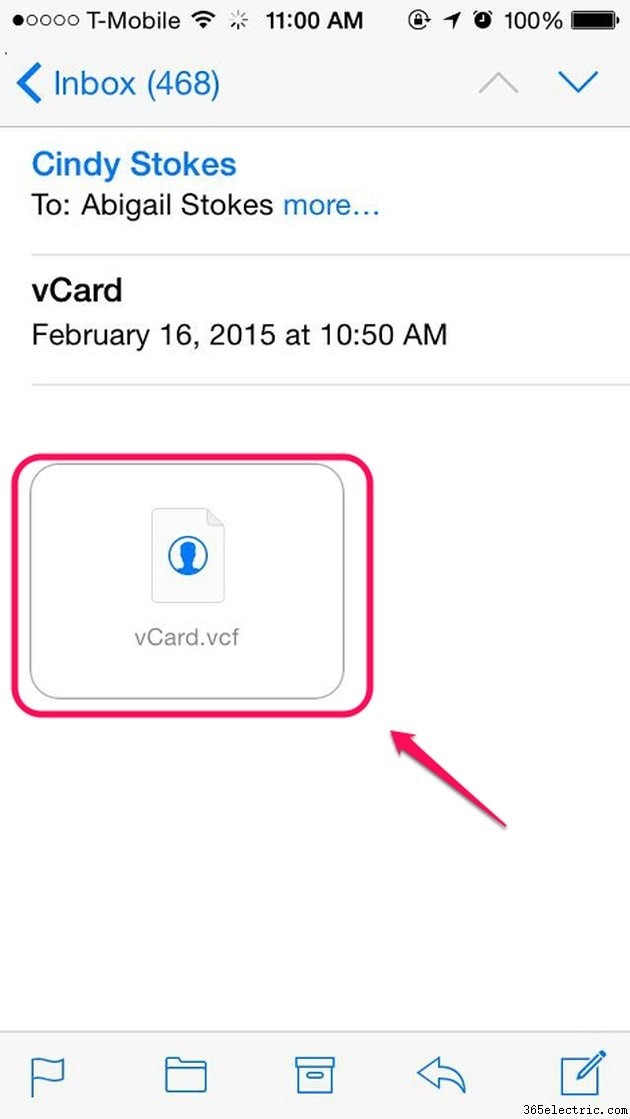
Chiedi a un amico di inviarti il suo numero di telefono e presto riceverai un SMS sul tuo iPhone con un file VCF allegato. Ti chiedi se il tuo amico ti ha sentito male. La verità è che il tuo amico conosce semplicemente il modo più semplice per inviare le informazioni di contatto:in una vCard. IOS 8 semplifica l'importazione di vCard nei tuoi Contatti sul tuo iPhone.
Una vCard, o file VCF, è un file contenente informazioni di contatto, come numeri di telefono, foto di contatti, e-mail e indirizzi, che potrebbe anche avere un collegamento a Google Maps per le indicazioni stradali. Tutte queste informazioni possono essere inserite facilmente nei Contatti del tuo iPhone in pochi tocchi. La vCard è ora lo standard per la condivisione di tali informazioni.
Passaggio 1
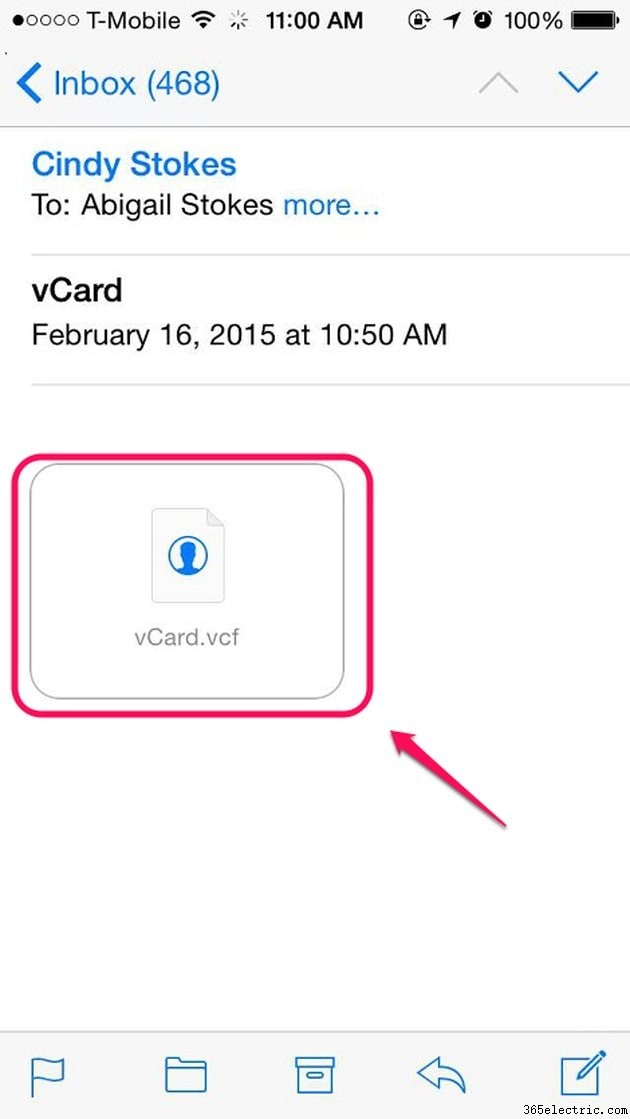
Tocca il file allegato VCF per aprirlo. Potresti averlo ricevuto in un messaggio istantaneo come mostrato qui, ma la procedura in iOS 8 è la stessa se ricevi la vCard via e-mail o accedi al sito Web di qualcuno.
Passaggio 2
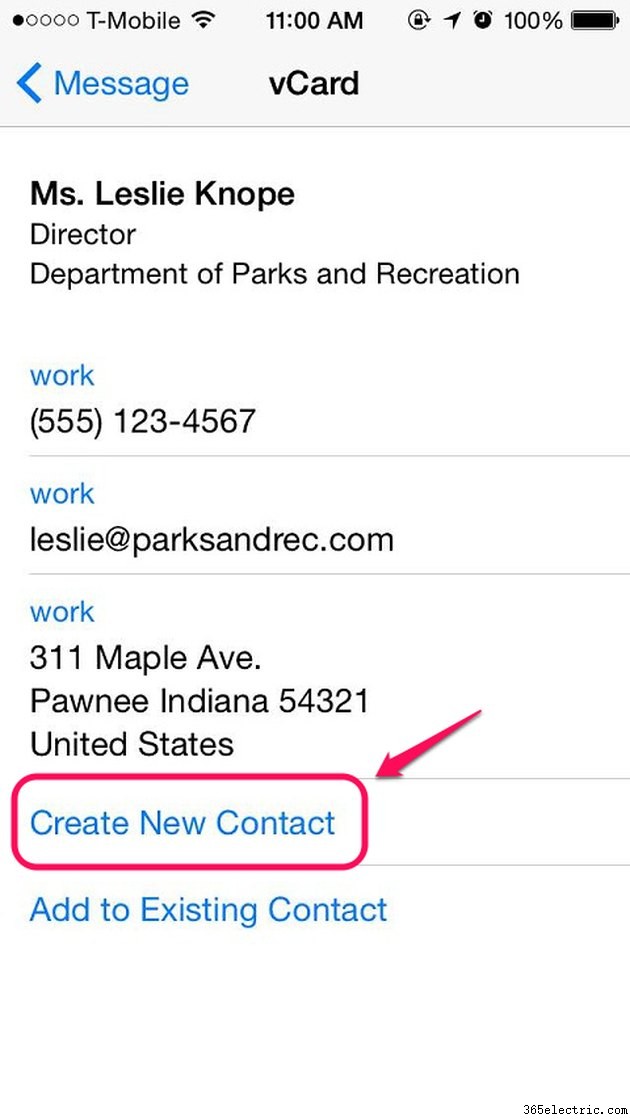
Seleziona "Crea nuovo contatto". Se hai già questa persona nei tuoi contatti ma stai aggiungendo nuove informazioni, seleziona invece "Aggiungi a contatto esistente".
Passaggio 3

Tocca "Fatto" per completare l'importazione delle informazioni vCard nei contatti del tuo iPhone.
Suggerimento
Per esportare i contatti come vCard direttamente dal tuo iPhone, vai semplicemente nella tua app Contatti, apri il contatto che desideri condividere e scorri fino alla parte inferiore dello schermo. Tocca "Condividi contatto" e quindi scegli "E-mail" o "Messaggio". Inserisci l'indirizzo e-mail o il numero di telefono della persona a cui stai inviando la vCard, quindi invia l'e-mail o il messaggio. Il contatto verrà condiviso come file vCard/VCF.
È anche facile esportare i contatti in un file vCard sul tuo computer:* In Gmail, fai clic sul menu a discesa "Altro" e seleziona "Esporta". È possibile specificare di esportare quel particolare contatto o più contatti. Stai spostando specificamente il contatto o i contatti in un unico file. Per creare quello che è essenzialmente un biglietto da visita elettronico, esporta un solo file. Nella finestra di dialogo "Esporta...", seleziona "Vcard per la Rubrica Apple o altre applicazioni".
-
In Outlook 2013 apri il contatto per il quale desideri creare una vCard, scegli "Salva con nome..." e scegli il formato vCard nel menu a discesa per tipo di file.
-
In Address Box 6.x su un Mac, il processo è simile a Gmail. Apri il contatto per il quale desideri creare una vCard e, nel menu File, scegli "Esporta" e poi "Esporta vCard".
Per personalizzare la tua vCard, fai clic su "Biglietto da visita" nella scheda Contatti di Outlook mentre crei un contatto per formattare la vCard, in modo che assomigli a un vero biglietto da visita, comprese le immagini e il colore. In alternativa, scarica un'app sul tuo iPhone per creare biglietti da visita elettronici personalizzati, come SnapDat, Quick Biz Card o KaiCard.
Avviso
Questo processo non funziona in iOS 8 utilizzando un'app di posta elettronica di terze parti. Vedrai il file ma non sarai in grado di aprirlo e importarne il contenuto. Se ricevi una vCard via e-mail e utilizzi normalmente, ad esempio, l'app Gmail, devi aprire l'app "Mail" nativa dell'iPhone invece di importare un contatto allegato a un'e-mail.
